- 自动化系统
- 驱动技术
- 低压电气
- 工业服务
- 其他

更新至第12集
- 5.1 Smart屏支持的 PLC 类型
- 5.2 Smart屏连接 PLC 的数量
- 5.3 Smart屏与PLC通信用什么电缆
- 5.4 Smart屏通过 EM277 连接 S7-200
- 5.5 Smart屏通过 CP243-1 连接 S7-200
- 5.6 Smart屏和 Micro/Win 同时连接 S7-200
- 5.7 Smart屏读写 S7-200 字符串
- 5.8 Smart屏和 LOGO! 通信
- 5.9 Smart屏画面刷新慢
- 5.10 Smart屏判断通信是否中断
- 5.11 Smart屏的通讯优化
- 5.12 Smart屏与三菱 FX 通信
- 5.13 Smart屏与 OMRON CP1 通信
- 5.14 Smart屏Modbus RTU 通信
- 5.15 Smart屏与与台达 PLC 通信
- 5.16 Smart屏与V20 变频器通讯
- 5.17 Smart屏显示三菱 PLC 中的负数
- 5.18 Smart屏与OMRON PLC 变量能读不能写
- 6.1 Smart屏常见组态问题
- 6.2 Smart屏视频教程
- 6.3 Smart屏显示负数(正负号)
- 6.4 Smart屏可以导出操作日志吗
- 6.5 Smart屏组态(圆形)指示灯
- 6.6 Smart屏常用组态技巧
- 6.7 Smart屏间接寻址与符号IO域组态
- 6.8 Smart屏文本列表图形列表在按钮中的应用
- 6.9 Smart屏动画功能的实现
- 6.10 Smart屏数据断电保持
- 6.11 Smart屏趋势视图X轴模式
- 6.12 Smart屏趋势视图线类型
- 6.13 Smart屏趋势视图显示范围
- 6.14 Smart屏闪烁动画功能
- 6.15 PLC控制Smart屏画面显示
- 6.16 Smart屏弹出窗口及输入数值的确认功能
- 6.17 Smart屏点动按钮的组态
- 6.18 Smart屏透明色功能
- 6.19 Smart屏旋转对象功能
- 6.20 Smart屏无法找到项目ID
- 6.21 Smart屏项目启动仿真运行
- 6.22 Smart屏创建画面
- 6.23 Smart屏变量的组态
- 6.24 Smart屏IO域的组态
- 6.25 Smart屏按钮组态
- 6.26 Smart屏开关组态
- 6.27 Smart屏棒图组态
- 6.28 Smart屏日期时间域组态
- 6.29 Smart屏设置变量限制值
- 6.30 Smart屏组态弹出画面功能
- 6.31 Smart屏趋势视图控件的控制组态
- 6.32 Smart屏更改对象引用功能
- 6.33 Smart屏设置起始画面
Smart屏OS更新





- 使用操作
- SMART LINE
- OS更新
- 0
- 1410
触摸屏本身有一个操作系统(即OS),每个触摸屏在出厂的时候都会有一个OS的版本,如版本1、版本2、版本3等等;我们安装完WinCC flexible后,在其安装目录中,会有各个屏的OS镜像文件,这些镜像文件的版本与安装WinCC flexible的版本相关。例如,我们要给一个新买来的屏下载工程,这块屏出厂时的OS版本为2,而我们使用软件中带的镜像文件的版本是3,那么在下载工程时,软件会先检测屏的OS版本和软件带的OS版本是否一致,如果不一致就要求做OS更新(设备版本不兼容)。OS更新的过程是把软件里带的OS镜像文件下载到屏里,替代屏里的OS!注意:OS更新后触摸屏中的用户工程会被清除!
有时给组态软件安装补丁后,软件带的OS镜像文件的版本也会跟着变化,如果这版镜像文件可以解决一些问题,那么就要主动给屏做个OS更新。
如果设备OS损坏或者丢失,并且不能OS更新,就只能申请返厂维修。
做OS更新的方法有两种:
A.被动更新:如上所述,下载时软件提示是否执行OS更新,点击“是”即可;
B.主动更新:利用ProSave进行更新,下文以Smart IE V3为例进行说明:。
主动更新
1.打开 Prosave 软件(软件位置:计算机开始菜单-所有程序-Siemens Automation-SIMATIC-ProSave), 将设备类型设置成您的 SmartLine IE V3 的类型,IP地址处填写您给触摸屏设置的IP地址,本例中为 192.168.0.126。如下图。

2.将计算机与触摸屏通过以太网网线连接,并将触摸屏设置为传送模式,如下图。
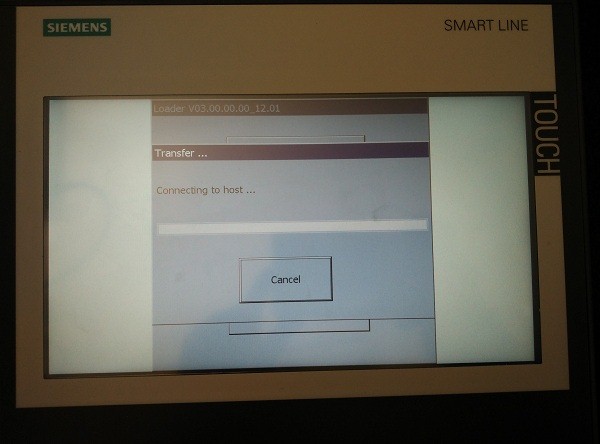
3.点击 “OS” 更新选项卡,并点击 “更新OS”按钮,如下图。
注意:SMART系列面板的OS镜像在C:\Program Files (x86)\Siemens\SIMATIC WinCC flexible\WinCC flexible SMART Images\

---------------------------------------------------------------------------------------
如果只安装WinCC flexible SMART V3,不会附带安装ProSave软件
针对SMART V3面板的ProSave软件需另外安装。有如下两种情况。
1.如果电脑上只安装有WinCC flexible SMART V3软件,需要单独下载并安装ProSave软件。进入SMART V3软件网站:
即可找到ProSave的下载连接,如下图。
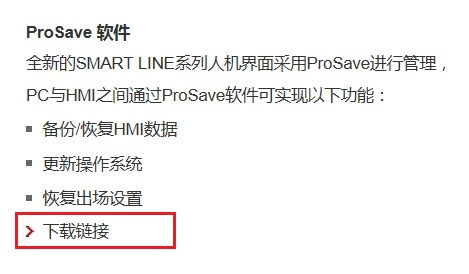
2.如果电脑上已安装有ProSave软件,但是在软件中浏览不到Smart IE V3的设备,请将该ProSave卸载,下载上述链接中提供的ProSave(即ProSave V13 Inkl.SP1+Update5)。
关于ProSave软件中的OS镜像
在使用ProSave做OS更新或恢复出厂设置的时候,OS镜像路径需要自己设置。
SMART 系列面板的路径如下:
C:\Program Files (x86)\Siemens\SIMATIC WinCC flexible\WinCC flexible SMART Images\
在做OS更新或恢复出厂设置的时候,请选择实际设备对应所的OS,如下图。
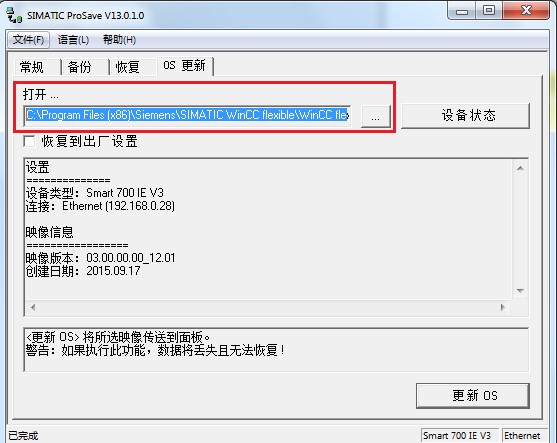
3. 对于SMARTLINE V4面板,设备版本为4.0.1.0,使用WinCC flexible SMART V4SP1软件可以创建U盘OS更新功能包。具体请参考如下文档:
- 评论













 西门子官方商城
西门子官方商城

















扫码分享